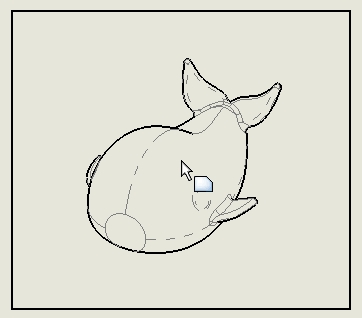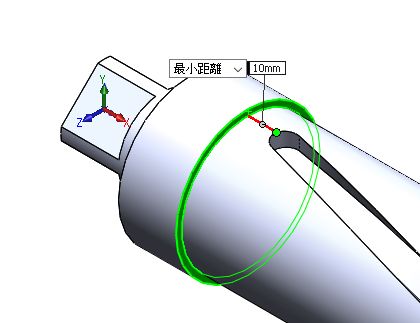本日のテーマは
『プロパティのコピー方法』
についてです。
【プロパティとは?】
品名や図番、材質などの情報が入っているものです。
確認するには、部品のファイルを開いた状態で画像の上のアイコンをクリック。

すると、下図のように部品ファイルのプロパティが確認できます。

(モデル、プロパティは参考です)
通常は最初にプロパティ情報を入れてテンプレートにした
ドキュメントで作成し始めることも多いと思いますが、
・テンプレートを使用しなかった
・後から情報が加わった、変更になった
というような場合もありますよね。
この部品にもさっきと同じプロパティの記載をしたい…!
そんな時の操作方法をご紹介します。
①プロパティ記述の選択
一番左のナンバリングされている列にカーソルを持っていくと、
下図のように変化します。
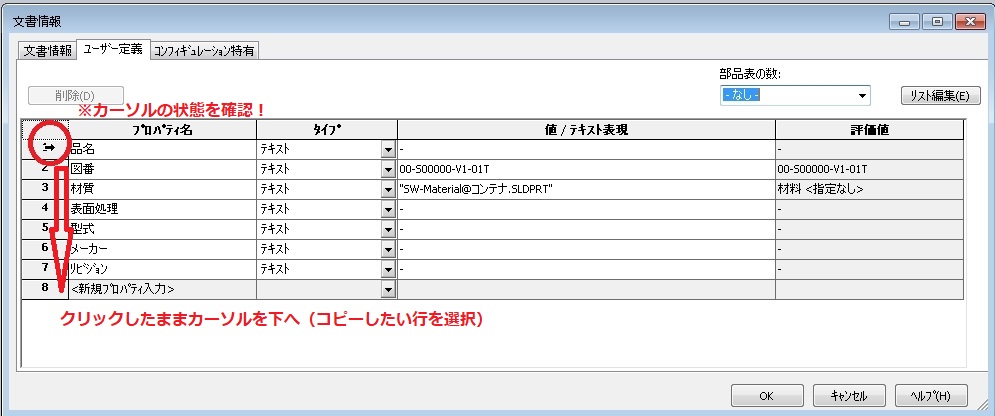
この状態でドラッグすることでプロパティの行を選択することができます。
反転して選択状態になっている時に、
コピーのショートカットコマンドを入力。(Ctrl+C)
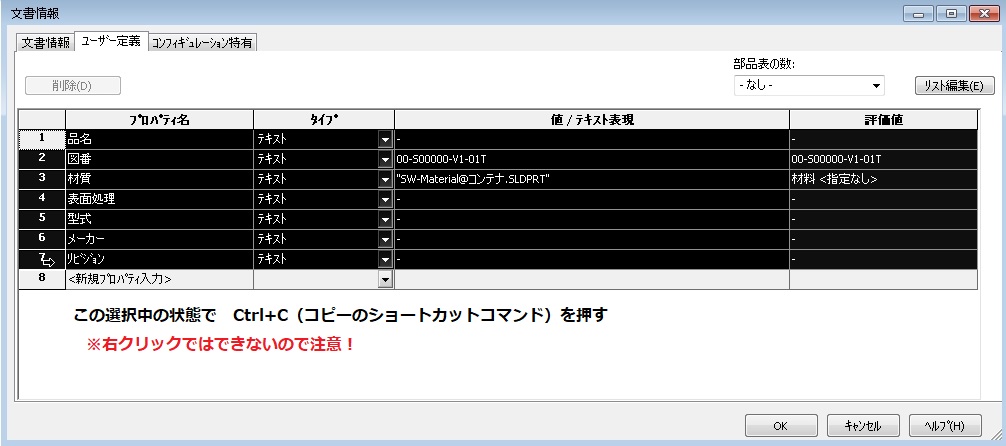
OKを押してプロパティ表示を閉じましょう。
②プロパティ記述の貼り付け
プロパティを上書きしたい部品のファイルを開き、
プロパティを表示しましょう。
一番左のナンバリングされている列をクリックすることで選択状態にします。
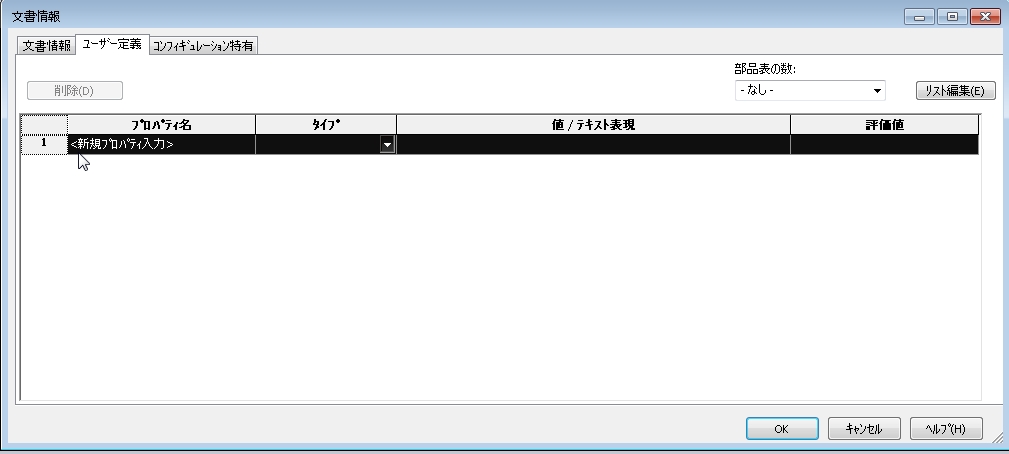
今度は、貼り付けのショートカット(Ctrl+V)をキーボード入力。
すると…
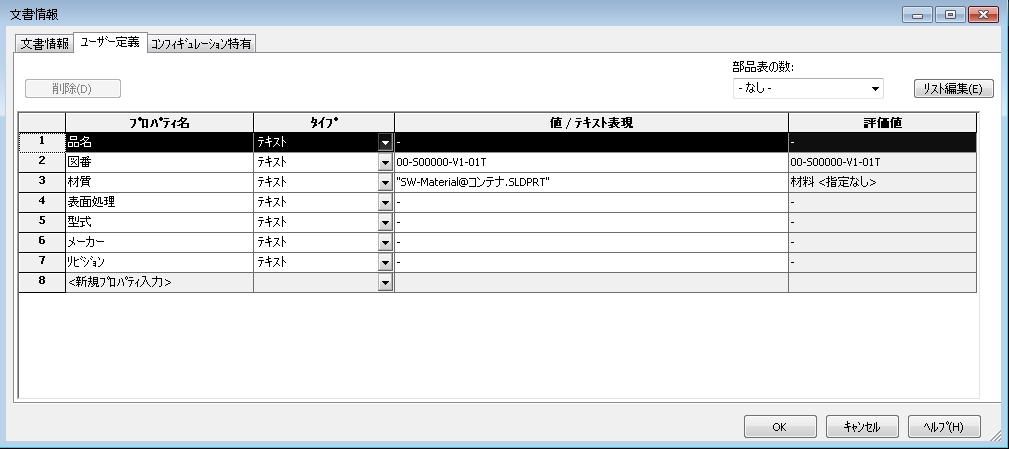
さきほどコピーしたプロパティの内容が上書きされます!
【!注意!】プロパティを上書きしたい場合
プロパティ名が重複するとエラーになってしまうので、
『各項目ごとにコピー&ペーストをする』
『項目をすべて削除して、すべて上書きしなおす』
のどちらかでプロパティを変更しましょう。
いかがでしたか?
普通なら右クリックでコンテキストメニューが表示されますが、
SOLIDWORKSでは表示されないため
このような手順でのコピー&ペーストとなります。
ぜひ、お手持ちの部品ファイルのプロパティについて、
コピー&ペーストを試してみてください。